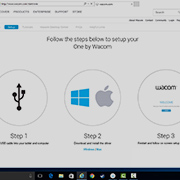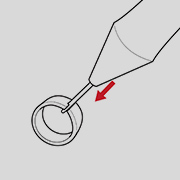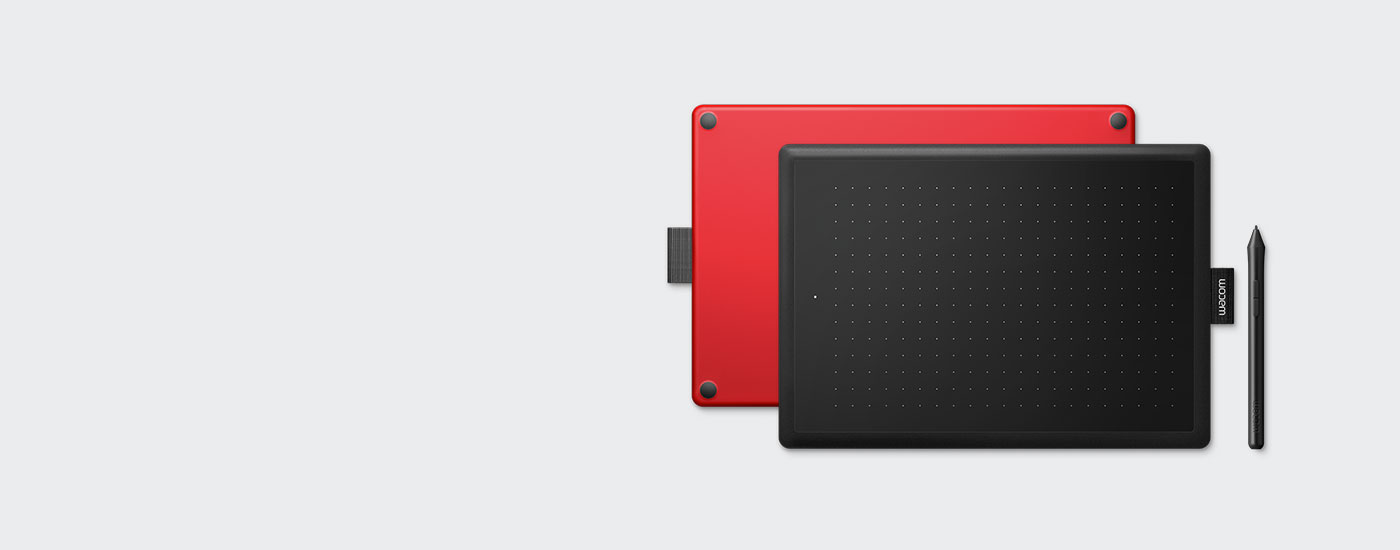
Introdução a sua
One by Wacom
One by Wacom
Siga as etapas abaixo para configurar a
Using your One by Wacom with Windows PC or Mac
-
Setup and install One by Wacom
-
Use the pen
-
How to change pen nibs
-
How to change pen button settings
How to install the Wacom driver on your Mac - Troubleshooting
Centro da área de trabalho Wacom
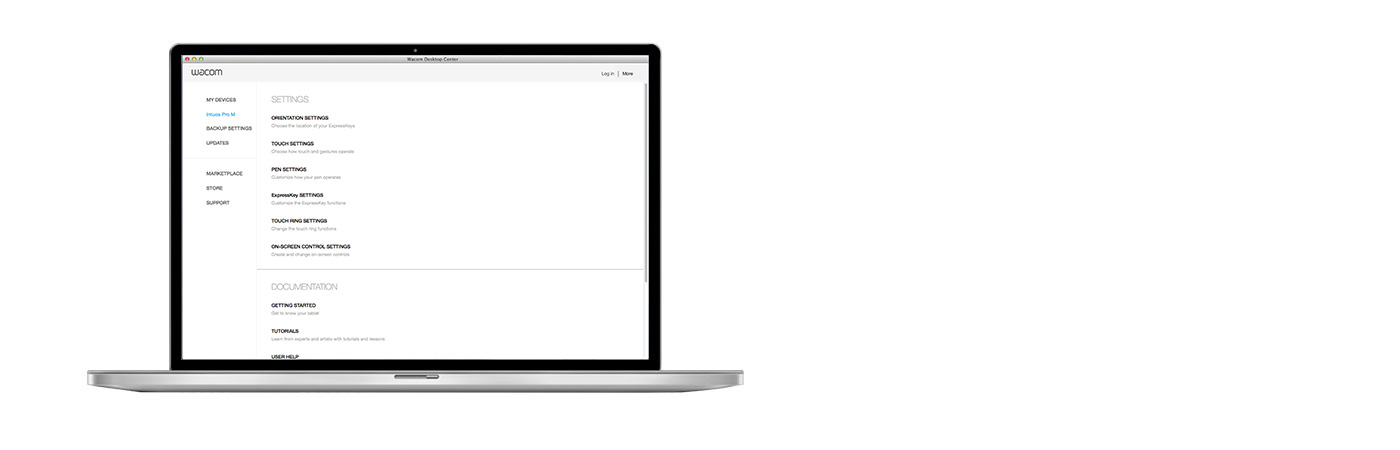
Abra a central da área de trabalho Wacom para:
![]() Personalize as configurações de botões da caneta digital
Personalize as configurações de botões da caneta digital
![]() Acesse a Ajuda do usuário
Acesse a Ajuda do usuário
![]() Baixe atualizações de driver/firmware
Baixe atualizações de driver/firmware
![]() Exibir tutoriais
Exibir tutoriais

O One by Wacom agora também works with Chromebook. Trazendo a mesa digitalizadora para a sala de aula digital
A Wacom leva a aprendizagem digital até o próximo nível. A caneta digital realista recria a experiência de sala de aula a partir de qualquer lugar. Ela proporciona a liberdade de escrever, anotar, criar, colaborar, estudar ou ensinar de maneiras jamais vistas.

Este produto funciona com dispositivos capazes de executar a versão mais recente do ChromeOS e foi certificado para atender aos padrões de compatibilidade da Google. A Google não se responsabiliza pela operação deste produto nem pela conformidade com os requisitos de segurança. A denominação Chromebook e o distintivo "Works With Chromebook" são marcas comerciais da Google LLC. A caneta deve ser utilizada com a mesa digitalizadora para funcionar com o ChromeOS.

Plug-in e play. Conecte seu One by Wacom a um dispositivo Chromebook
Verifique se seu dispositivo Chromebook é compatível. O One by Wacom funciona com dispositivos Chromebook capazes de executar a versão mais recente do SO Chrome (necessário o Kernel 4.4 ou mais recente). Conecte o cabo USB*, respectivamente, à mesa digitalizadora e ao dispositivo Chromebook. Não há necessidade de download e instalação de drivers. Você está pronto para aproveitar as vantagens da entrada de caneta digital do seu dispositivo Chromebook.
Ver lista de dispositivos Chromebook compatíveis
*Alguns dispositivos Chromebook requerem um adaptador USB-C.
Videos to help you get started
Connect & download driver + Start using Zoom & Teams

Connect & download driver

Start using Zoom

Start using Teams
Bundled Education apps
Register & download
Start using apps
Cadastro e download com o navegador Chrome
Recommendations and guidelines for cleaning your Wacom product
All Wacom products can be safely cleaned with 70 or 75 percent isopropyl alcohol (rubbing alcohol) when applied to a soft lint free cloth. Lightly wipe the moistened cloth on the hard, nonporous surfaces of your Wacom product, such as the display, or other exterior surfaces. Don't use bleach. Avoid getting moisture in any opening, and don't submerge your Wacom product in any cleaning agents. See below for additional tips or please contact your regional Wacom customer service team.